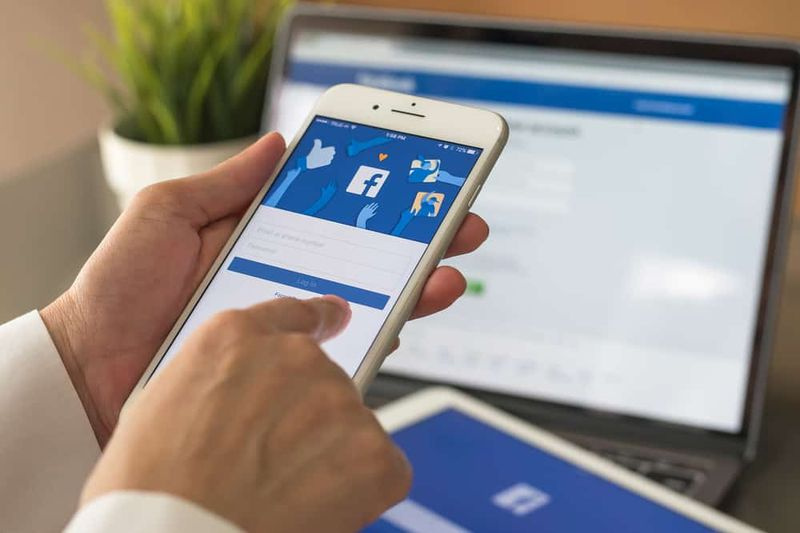Guia de l'usuari: esborreu o desinstal·leu el navegador Avast SafeZone
Voleu desinstal·lar el fitxer Navegador Avast SafeZone ? Després d’instal·lar Avast Free Antivirus al vostre PC Windows amb la configuració predeterminada, l’instal·lador d’Avast Antivirus instal·la Avast SafeZone a més d’Antivirus.
Per a principiants, Avast SafeZone és un navegador web gratuït que utilitza funcions de seguretat o privadesa integrades. A més, SafeZone es basa totalment en el navegador Chromium. Els elements que s’afegeixen a SafeZone són Video Downloader, contrasenyes, AdBlocker, seguretat en línia i complements Safe Price per defecte per augmentar la seguretat i la privadesa.
Tanmateix, el navegador SafeZone sembla un navegador decent amb moltes funcions de seguretat o privadesa. Molts usuaris fan servir altres navegadors populars com Mozilla Firefox, Google Chrome i Opera. Però es poden instal·lar alguns complements en aquests navegadors per augmentar la seguretat o la privadesa. Molts usuaris no senten la necessitat de tenir un altre navegador web als seus equips.
Com hem esmentat anteriorment, la configuració del navegador Avast instal·la SafeZone automàticament mentre s’instal·la Antivirus amb la configuració predeterminada. Tot i això, podeu ometre la instal·lació de SafeZone després de seleccionar la instal·lació personalitzada i desmarcar el navegador SafeZone.
Navegador Avast SafeZone
Navegador SafeZone creat per Avast. Molts usuaris utilitzen aquesta aplicació per al procés d’actualització d’antivirus i no estan satisfets ja que s’instal·la automàticament i la consideren innecessària.
Abans, el navegador Avast SafeZone forma part de les edicions premium d’antivirus Avast. Tot i això, l’organització ha modificat la seva opinió i ha desplegat el navegador per a molts dels seus usuaris d’edició gratuïta. Avast informa que ho van fer per obtenir més comentaris i veure la reacció dels usuaris.
com veure si el carregador d'arrencada està desbloquejat
SafeZone es converteix en les característiques clau del model premium (de pagament) d’Avast. A més, el posem a disposició d’una part dels nostres usuaris gratuïts per proporcionar-los una mica més d’exposició. A més, recopilen el màxim de comentaris possible. SafeZone és una increïble transacció en línia que s’executa en la seva pròpia caixa de sorra i protegeix molts atacs, tant de xarxa com locals. Però, en realitat, també es pot utilitzar per a la navegació informal.
Molts usuaris consideren que es tracta d’un comportament semblant al programari maliciós. Un altre problema és que l’aplicació SafeZone no pot tenir cap entrada al Tauler de control: desinstal·la un programa, que també confon els usuaris i dóna la impressió que el navegador instal·lat s’ha colat sense una manera d’esborrar-lo fàcilment. Si no voleu que SafeZone estigui instal·lat al vostre PC, aquí teniu els passos per desinstal·lar-lo:
Desinstal·leu el navegador Avast SafeZone:
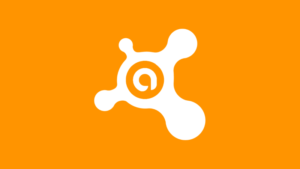
El procés de desinstal·lació és bastant fàcil i senzill si sap on trobar l’opció exacta. Tot i que el navegador no pot proporcionar un programa de desinstal·lació independent. A més, podeu eliminar-lo després d’utilitzar el programa de configuració de l’antivirus Avast.
Per desinstal·lar i esborrar el navegador Avast SafeZone , intenteu fer el següent.
Pas 1:
Aneu al tauler de control.
Pas 2:
Aneu al camí següent:
Tauler de control -> Programes i funcions -> Desinstal·leu un programa
Pas 3:
Mireu la línia d'Avast Free Antivirus 2016 i toqueu el botó Canvi botó a sobre de la llista.
Pas 4:
A continuació, veureu una finestra de configuració d'Avast Antivirus. Desmarqueu l'opció del navegador.
Pas 5:
Apareixerà un missatge per reiniciar l'ordinador. Un cop fet, el navegador SafeZone s’esborrarà completament.
Això és tot!
Conclusió:
Aquí teniu tot sobre FOV a Fallout 4. Si teniu algun problema, feu-nos-ho saber. Si creieu que és útil, feu-nos saber els vostres suggeriments a la secció de comentaris següent. Coneixeu algun altre mètode alternatiu que creieu que no podem tractar en aquesta guia?
Llegiu també: